Microsoft Word 2010
Completion requirements
9. ATTĒLI DOKUMENTĀ
9.1. Attēlu ievietošana
Tekstu var papildināt ar attēliem. Dokumentā var ievietot gan gatavus attēlus, gan paša veidotus zīmējumus vai diagrammas. Ievietotos attēlus var dublēt un pārvietot, var mainīt to izmērus un novietojumu attiecībā pret tekstu. Nevajadzīgus attēlus var arī izdzēst.
Objektus dokumentā var ievietot ar lentes cilnes Insert lappuses grupas Illustrations komandām, piemēram:
- ar pogu
 ievieto attēlu no datnes;
ievieto attēlu no datnes; - ar pogu
 ievieto attēlu no klipkopas, kas ir tekstapstrādes lietotnei pievienots attēlu komplektu kopums;
ievieto attēlu no klipkopas, kas ir tekstapstrādes lietotnei pievienots attēlu komplektu kopums; - ar pogu
 ievieto jaunu zīmējumu (formu) vai maina tā izskatu;
ievieto jaunu zīmējumu (formu) vai maina tā izskatu; - ar pogu
 ievieto SmartArt grafiku, kas ir vizuāls informācijas attēlojums, ko var ātri un viegli izveidot, izvēloties no daudziem un dažādiem izkārtojumiem, lai efektīvi izteiktu dokumenta ziņojumu vai idejas;
ievieto SmartArt grafiku, kas ir vizuāls informācijas attēlojums, ko var ātri un viegli izveidot, izvēloties no daudziem un dažādiem izkārtojumiem, lai efektīvi izteiktu dokumenta ziņojumu vai idejas; - ar pogu
 ievieto diagrammu;
ievieto diagrammu; - ar pogu
 pievieno ekrānuzņēmumus (screenshot), neizejot no tekstapstrādes lietotnes. To var izmantot, lai tvertu jebkuru datorā atvērtu logu vai tā daļu.
pievieno ekrānuzņēmumus (screenshot), neizejot no tekstapstrādes lietotnes. To var izmantot, lai tvertu jebkuru datorā atvērtu logu vai tā daļu.
8.1.1. Attēla ievietošana no datnes
Lai ievietotu attēlu no datnes:
- teksta kursoru novieto vietā, kur attēlu vēlas ievietot;
- piespiežot pogu
 , atver dialoglodziņu Insert Picture:
, atver dialoglodziņu Insert Picture:
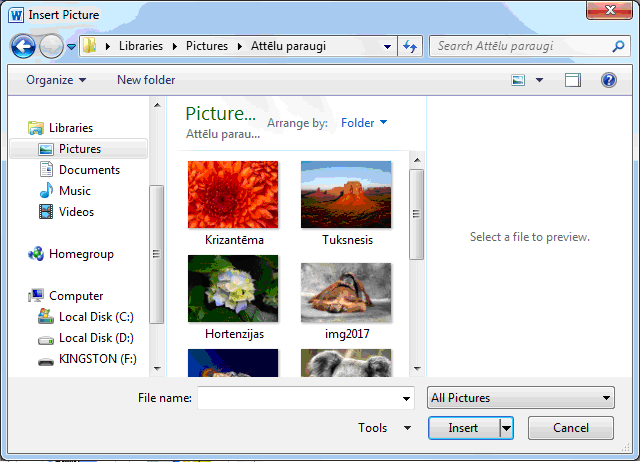
- atrod vajadzīgo mapi ar attēliem un datņu sarakstā vajadzīgo datni;
- ievieto datnes attēlu ar vienu no paņēmieniem:
- atlasa datni un piespiež pogu
 vai taustiņu
vai taustiņu  ;
; - izpilda dubultklikšķi uz datnes nosaukuma.
8.1.2. Attēlu ievietošana no klipkopas
Lai ievietotu attēlu no klipkopas:
- teksta kursoru novieto vietā, kur vēlas ievietot attēlu;
- piespiežot pogu
 , atver uzdevumrūtī tukšu klipkopas lodziņu Clip Art;
, atver uzdevumrūtī tukšu klipkopas lodziņu Clip Art; - veic attēlu meklēšanu, tekstlodziņā Search for ierakstot attēlu grupas nosaukumu, piemēram, computer, vai atstāj to tukšu;
- piespiežot pogu
 , logā kļūst redzami atrastie norādītās grupas attēli (ja lodziņš atstāts tukšs, redzami dažādu grupu attēli):
, logā kļūst redzami atrastie norādītās grupas attēli (ja lodziņš atstāts tukšs, redzami dažādu grupu attēli):
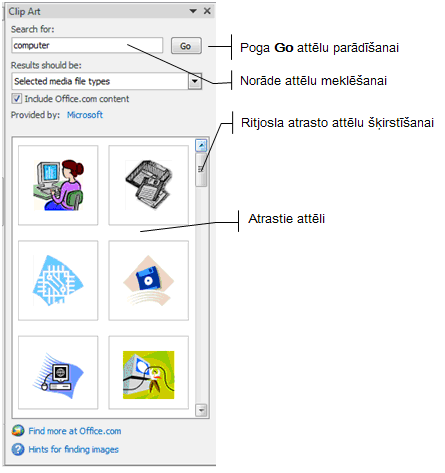
Novietojot peles rādītāju uz attēla, tā labajā malā parādās pelēka josla ar bultiņu un lodziņā kļūst redzama informācija par šo attēlu (t.sk. formāts un izmērs):
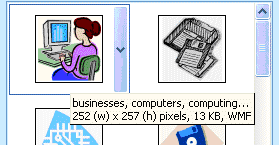
- ievieto attēlu:
- ar klikšķi uz ievietojamā attēla;
- ar peli pārvelkot to uz izvēlēto vietu;
- veicot darbību "kopēt un ielīmēt", t.i.:
- ar klikšķi uz bultiņas attēla labajā malā atver kontekstizvēlni;
- izpilda klikšķi uz kontekstizvēlnes komandas Copy;
- novieto teksta kursoru vietā, kur paredzēts ievietot attēlu;
- izpilda ielīmēšanas komandu Paste Options.
8.1.3. Diagrammas ievietošana dokumentā
Lai ievietotu dokumentā diagrammu:
- teksta kursoru novieto vietā, kur diagrammu vēlas ievietot;
- ar klikšķi uz pogas
 atver dialoglodziņu Change Chart Type:
atver dialoglodziņu Change Chart Type:
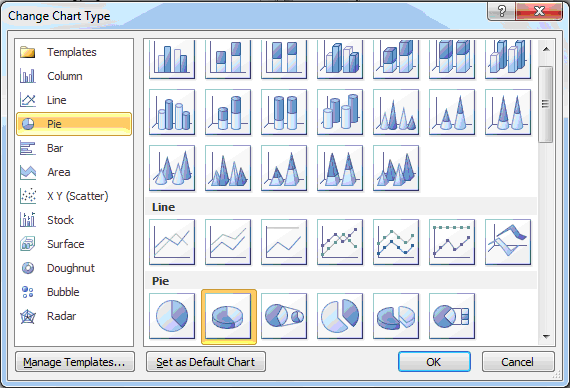
- izvēlas ievietojamās diagrammas tipu, piemēram
 .
. - piespiež pogu
 . Uz ekrāna kļūst redzama izvēlētā tipa diagramma un Excel darblapa ar diagrammai atbilstošiem datiem:
. Uz ekrāna kļūst redzama izvēlētā tipa diagramma un Excel darblapa ar diagrammai atbilstošiem datiem:

- izmaina datus atbilstoši savām vajadzībām, tā mainot arī diagrammu;
- piespiežot aizvēršanas pogu
 , aizver Excel darblapu. Pārveidotā diagramma tiek ievietota dokumentā kursora atrašanās vietā, piemēram:
, aizver Excel darblapu. Pārveidotā diagramma tiek ievietota dokumentā kursora atrašanās vietā, piemēram:
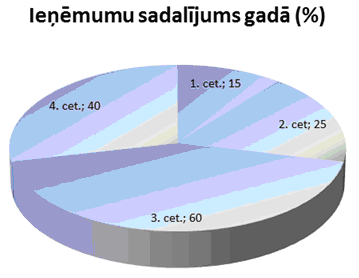
Detalizēti par diagrammu veidošanu tiek runāts nodalījumā Izklājlapas.